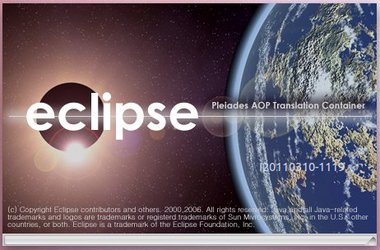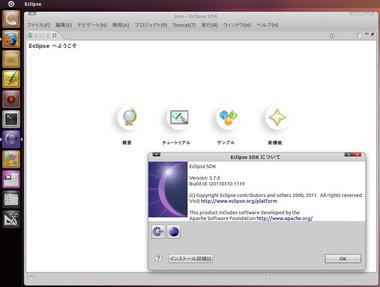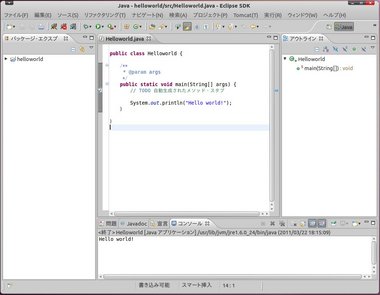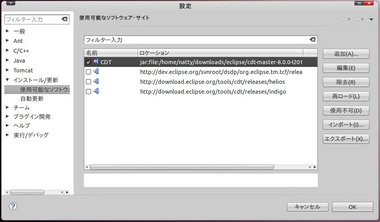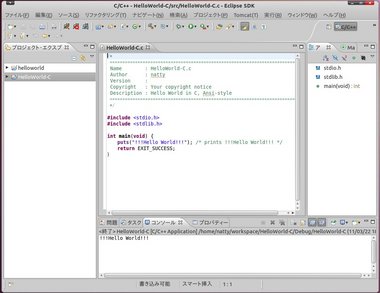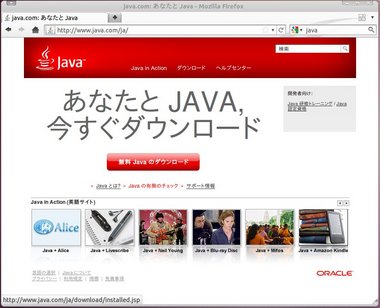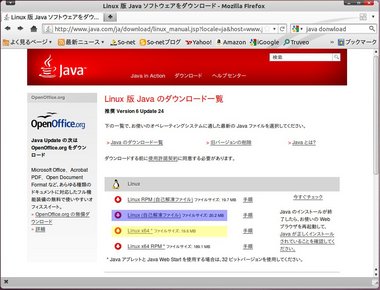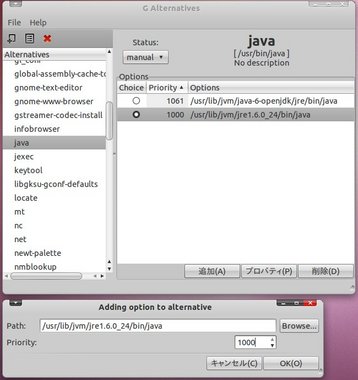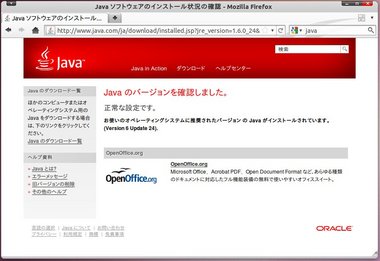Firefox 4.0 リリース & インストール [コンピュータ全般]
1つ前の記事を書き終わった時(2011/3/23 1:30)、気が付いたらFirefox 4.0がリリースされてました。
下記からダウンロード可能です。
実は、Firefox 4.0が置いてあるサーバーは公開前からftpでアクセスできる状態で、私は既にFirefox 4.0をインストールしていました。
それで、具体的なインストール方法は、
<<Windowsの方>>
『【windows】Firefox 4.0 RCのダウンロード&インストール方法』
<<Ubuntu(Linux)の方>>
★Ubuntu 11.04★
現時点ではまだですが、そのうち単純にアップデートマネージャーでアップデートすれば入ると思います。
Firefoxだけをアップデートしたい方はSynaptic パッケージマネージャーでFirefox関連だけをアップデートすればよいです。
★Ubuntu 10.04&10.10★
PPAで提供されてます。
元ネタ : http://www.omgubuntu.co.uk/2011/03/firefox-4-ppa-for-ubuntu-10-04-and-10-10-users/
下記を端末から入力すればインストールされます。但し、他のソフトも全てアップデートされます。
sudo add-apt-repository ppa:mozillateam/firefox-stable
sudo apt-get update
sudo apt-get upgrade
Firefox 4.0だけインストールしたい方は、最後のsudo apt-get upgradeは入力せず、Synapticパッケージマネージャーで選択して入れて下さい。
★Ubuntu 9.10以前★
『【Ubuntu】Firefox 4.0 RC ダウンロード&インストール方法』
を参考にして下さい。タイトルや文章にRCと付いてますが、基本的に同じです。ダウンロード元は、64bit版を除いて http://mozilla.jp/firefox/ です。
<<Flashについて>>
Firefox 4.0にしたついでに、Adobe Flash 10.3 Betaを使用する場合は、
『【Ubuntu & Windows】Adobe Flash Payer 10.3 Beta インストール』
を参考にして下さい。
← ノートパソコン Lenovo G560
1つくらいノートパソコン欲しい。
液晶サイズ:15.6インチ
CPU:Core i5 480M/2.66GHz(512KB)
メモリ容量:4GB HDD容量:750GB
OS:Windows 7 Home Premium
でこの値段。Microsoft Officeは無いけど
コストパフォーマンス良すぎ・・・
私がamazonでこれ発見した時点では、
価格.comの最低価格より安かった。
それでも金なきゃ買えない。。( ´-`)チュンチュン
※紹介したばかりなのに次の日売り切れてた・・・
【Game】テンキーやゲームパッドを延長する為にUSB延長ケーブル購入 [GAME]
テンキーを使ってゲームをやる時に、画面から離れようと思うと、ケーブルの長さが足りませんでした。なので、仕方なく画面のそばでやっていたのですが、ちょっと疲れてしまいます。
そこで、先日USB延長ケーブルを近くの家電量販店で購入しました。購入したのは下記。

ELECOM RoHS指令準拠&環境配慮パッケージ エコUSB2.0延長ケーブル A-Aメスタイプ 2m ブラック U2C-JE20BK
- 出版社/メーカー: エレコム
- メディア: Personal Computers
これ、「環境配慮パッケージ」と書いてあるように、かなりパッケージが質素。※下の写真は開けた後なので上側が切り取られてます。
上図に注意点が書いてあるのですが、重要だと思った事が2点ありました。
1) USB ケーブルは、5mを超えると動作しない可能性があるということ。つまり
延長する前のケーブル+延長ケーブル < 5M
でないと動かないかもしれないと言う事です。動く事もあるかもしれませんが・・
2) UBS 2.0には対応しているが、USBは規格上延長が認められてない。
ということですので、私は延長するとUSB 2.0の規格通りのスピードが保証されないと解釈しました。
ゲーム関係の入力装置に使うわけですから、上記の2つは気にならなかったですが、外付けハードディスクのようなものを延長するときは気を付けた方が良いかもしれません。
で、実際の延長ケーブルを使った感想ですが、図の通りA(オス)-A(メス)なのだがA(メス)の差し込んだ感じは、ちょうどいい感じです。(抜き差しを頻繁に繰り返してたら抜けやすくなってしまうかな?)
あと、ケーブル部分はちょっと細め。少なくとも、私が持っているUSBケーブルの中では一番細い。大体直径3mmくらい。
下記のは極細タイプで、ELECOMのサイトに行ったら線の直径が2.5mmと書いてありました。

ELECOM USB2.0延長ケーブル A-Aメスタイプ 極細 2m ブラック U2C-EX20BK
- 出版社/メーカー: エレコム
- メディア: Personal Computers
バッファローも極細タイプは2.5mmでした。
あと、購入後に見つけたのが、フェライトコア付きタイプ。

バッファローコクヨサプライ Arvel USB延長ケーブル フェライトコア付 1.5M AU215FCE
- 出版社/メーカー: バッファローコクヨサプライ
- メディア: Personal Computers
フェライトコアが付いている必要があるか分らないけど、今の使用状態だと2mはちょっと長い感じなので、上記の1.5mにすれば良かったかなと思ってます。
長いのはちょっと邪魔なだけですけど、もし短かったら役に立ちませんので良しとしましょう。
← Need for Speed Hot Pursuit(PCゲーム)
これ、欲しい~
警察から逃げたり、ストリートレースしたり。
車をクラッシュされるのが嫌なひとはダメかも。
http://need-for-speed.jp/hot_pursuit/gallery/index.html
【Ubuntu 11.04】 Eclipse 3.7M6(Indigo) + CDT 8.0 + Pleiades 1.3.3(日本語化) [ubuntu]
前回、『【Ubuntu 11.04】 Oracle(Sun) Java version 6 update 24 インストール (Firefox 4.0 プラグイン含む)』でjavaをインストールしたので、ついでにEclipseを入れることにしました。
<< Eclipse 3.7 M6 (Indigo) >>
1) ダウンロード
2011/3/21現在、3.7は開発中のようで、下記からダウンロードしました。
http://download.eclipse.org/eclipse/downloads/
2) インストール
今回は/optの所にインストールしました。(/usr/local/がよかったのかな~)
端末から、
cd /opt
sudo tar xf /*<ダウンロードPath>*/eclipse-SDK-3.7M6-linux-gtk.tar.gz
とします。
3) 起動メニュー作成
展開しただけではeclipseと入力しても起動しないので、
cd /usr/bin
sudo vi eclipse # エディタはお好きなのを・・
---- 下記を記述 ---
#!/bin/sh
export GDK_NATIVE_WINDOWS=true
export MOZILLA_FIVE_HOME="/usr/lib/xulrunner-$(/usr/bin/xulrunner-2.0 --gre-version)"
ECLIPSE=/opt/eclipse/eclipse
exec $ECLIPSE "$@"
---- ここまで ----
#セーブしたら、下記のコマンドで実行権をつける。
sudo chmod +x eclipse
次に、メニューからも選べるように、
cd /usr/share/applications
sudo vi eclipse.desktop
---- 下記を記述 ---
[Desktop Entry]
Type=Application
Name=Eclipse
Comment=Eclipse Integrated Development Environment
Icon=eclipse
Exec=eclipse
Terminal=false
Categories=Development;IDE;Java;
---- ここまで ----
記述が終わったらセーブ。
<< 日本語化 Pleiades 1.3.3>>
1) ダウンロード&インストール
ダウンロードは、http://mergedoc.sourceforge.jp/ にある最新版1.3.3を持ってきました。
やり方は、『【Ubuntu 9.10】Eclipse 3.5.1 Galileo 日本語化 by Pleiades 1.3.1』を参照してください。
Pathが違うだけで、やり方は同じです。/usr/libになっている所を、/optに置き換えてください。
2) 初めての起動
一度、ログアウトor再起動して、端末から
eclipse -clean
と入力して起動する。すると下図のように立ち上がるはずです。
必要なら、パネル上のアイコンを右クリックして「Launcherパネルに残す」を選んですぐに起動できるようにします。
※Tomcatがメニューにありますが、プラグインが入っていてTomcat 7.0が起動できるようにしてます。
普段はメニューまたは端末からeclipseで起動すればよいです。
3) 確認
HellowWorldを作って見ました。動いているようです。
<< CDT 8.0 (Nightly Builds) >>
1) ダウンロード
現時点では、3.7用のCDTはNightly Buildsしかありませんでした。なので、下記の最新版をダウンロードしました。
http://download.eclipse.org/tools/cdt/builds/8.0.0/index.html
いずれ、正式公開になれば、下記からダウンロードできると思います。
http://www.eclipse.org/cdt/downloads.php
2) インストール
こちらも以前の記事『【Ubuntu 9.10】Eclipse 3.5.1 Galileo(日本語化済み) のCDT(C/C++開発ツール) 6.02 アップデート』の2) インストールの手順でインストールします。
ただ、なぜか今回は最後の所で完了が出ずにエラーになりました。
そこで、eclipseのメニューから[ウインドウ]→[設定]と選んで下図の設定画面を開きます。
「インストール/更新」の「使用可能なソフトウェア」でCDTを選んで、再ロードかOKを押したら(よく覚えていない・・)読み込むことができました。
完了が押せたらeclipseを終了して、一度 eclipse -cleanと入力して起動してください。
3) 確認
C言語でHelloWorldを作って見ました。こちらも動いているようです。
以上です。
←Mac mini
Macってこんなのも売ってたのね~
これ置き場所にも困らなそうだし
家庭用サーバーにはこれくらいの大きさがいい。
Linuxがうまく入れられか分からんけど・・・
【Ubuntu 11.04】 Oracle(Sun) Java version 6 update 24 インストール (Firefox 4.0 プラグイン含む) [ubuntu]
Firefox 4.0 にJavaのプラグインが入っていなかったので、ついでにOracle(旧Sun) のJavaも入れることにしました。
Ubuntu 9.10まではsun-java6-jreとかあったのですが。。。どこ行ったのでしょう??
--- 2011/6/27 追記 ---
firefoxのプラグインの手順が不適切でした。修正しました。
それから、手順の中で使用しているgalternativesが私の環境で起動時にパスワードを聞いてこない事が発生しています。同様の現象が発生しましたら、端末から sudo galternativesで起動して下さい。
--- 2011/6/27 追記終わり ---
<<手順>>
※まずはJREを基本に書いてあります。 すぐにJDKをインストールする方は、JDKに含まれているJREを使っても構いません。 適宜、読み替えてください。
1) ダウンロード
下記のページに行きます。
図1 Java(JRE)のダウンロードTOP画面
そして、赤い『無料 Java のダウンロード』と書いてあるボタンを押すと、下図のページになります。
図2 ダウンロード画面
そしたら、32bitの方は青色の方、64bitの方は黄色い方をダウンロードしてください。
そうすると、 jre-6u24-linux-i586.bin (32bit版の場合)と言うファイルができます。
2) JREインストール
私は /usr/lib/jvm にインストールしました。後で考えたら/usr/local/lib/にインストールするのがよかったかなと思います。 説明は、/usr/lib/jvmにインストールする手順で記述します。また32bit版で説明します。
まずは端末から
cd <JREを保存したディレクトリ>
sudo cp jre-6u24-linux-i586.bin /usr/lib/jvm/
cd /usr/lib/jvm
sudo chmod +x jre-6u24-linux-i586.bin
sudo ./jre-6u24-linux-i586.bin
これでインストールが始まります。
sudo rm jre-6u24-linux-i586.bin #不要なので消す
3) Open Java から切り替え
※Firefoxのプラグインのみなら、この項目は飛ばしてもOKかもしれません。
再び端末からalternatives ツールを入れます。※コマンドラインでできる方は必要ないです。
sudo apt-get install galternatives
galternatives & #起動
すると、パスワードが要求されるので入れると、図3の上のウインドウが立ち上がります。
図3 alternative ツール
そしたら左側のAlternaviesでJavaを探してクリックします。それから追加を押すと図3の下のウインドウが開きます。
Pathの欄に「/usr/lib/jvm/jre1.6.0_24/bin/java」と入れて、Priorityの欄は適当に・・(私は1000にしました。)
Priorityはautoモードの時に、値が大きいものが優先です。
あとは「OK」を押してウインドウを閉じた後、choice欄に今追加した方にチェックを入れて閉じます。
端末から、java -versionと入力すると下記のように出るはずです。
natty@natty:~$ java -version
java version "1.6.0_24"
Java(TM) SE Runtime Environment (build 1.6.0_24-b07)
Java HotSpot(TM) Server VM (build 19.1-b02, mixed mode)
4) Firefox 4.0に javaプラグイン インストール
同じく端末から、
sudo ln -s /usr/lib/jvm/jre1.6.0_24/lib/i386/libnpjp2.so /usr/lib/mozilla/plugins/
sudo ln -s /usr/lib/jvm/jre1.6.0_24/lib/i386/libnpjp2.so /usr/lib/firefox-addons/plugins/
xulrunnerがある場合には念のため、
sudo ln -s /usr/lib/jvm/jre1.6.0_24/lib/i386/libnpjp2.so /usr/lib/xulrunner-2.0-addons/plugins/
---2011/6/27 追記 ---
申し訳ありません。上記の横線で消した方法は適切ではなかったです。OpenJAVA(icedtea-plugin)と競合する可能性があります。OpenJAVAを入れていなければ問題はありませんが、下記の手順でお願いします。
端末から、
galternatives & #起動
下図のように、左側のAlternaviesでmozilla-javaplugins.soを探して、追加ボタンを押したら図の上の部分のウインドウが開くので、
/usr/lib/jvm/jre1.6.0_24/lib/i386/libnpjp2.so
と入力して、Priorityをjavaの時と同じ値にして「OK」ボタンを押します。
※スクリーンショットは jre1.6.0_26になってますが、jre1.6.0_24に読み替えて下さい。追記時にjreを新しいバージョンにアップデートしていた為、バージョンが異なっています。
そしたら、下図のように1つリストが増えるので、先ほど設定した /usr/lib/jvm/jre1.6.0_24/lib/i386/libnpjp2.so を選んで終了します。
左側のmozilla-javaplugin.so が見つからなかった方は、glaternativesを終了させて端末から、
sudo update-alternatives --install /usr/lib/mozilla/plugins/libjavaplugin.so mozilla-javaplugin.so /usr/lib/jvm/jre1.6.0_24/lib/i386/libnpjp2.s 1000
と入力して下さい。※上記は一行です。
もし、本追記前に横線を引いた手順をやってしまった方は、端末から下記を入力してシンボリックリンクを削除して下さい。
(ご迷惑をおかけしますm(。_。;))m ペコペコ…)
sudo rm /usr/lib/mozilla/plugins/libnpjp2.so
sudo rm /usr/lib/firefox-addons/plugins/libnpjp2.so
sudo rm /usr/lib/xulrunner-2.0-addons/plugins/libnpjp2.so
---2011/6/27 追記終わり ---
これで、プラグインのインストール終わりです。
5) Firefoxのプラグイン確認
一度、firefoxを再起動して、図1の http://www.java.com/ja/ にアクセスします。
そこに先ほどダウンロードの時に押した下の所に、「Javaの有無のチェック」というのがあるのでクリックします。
するとそこに、「Javaのバージョンの確認」という赤くて目立つボタンがあるので押します。
うまくインストールされてると、図4のようになるはずです。
図4 FirefoxのJavaプラグインの確認
これで、一応終わりです。
←エアーペン
この前、テレビで紹介していました。
紙の上部に受信機を置いて、付属のペンで
書くと、文字とかがそのままコンピューターに取り込まれる。
http://www.airpen.jp/products/tokuchou-airpen_Pocket.html
おもしろい電子文房具。
でも、字が汚かったら、コンピュータに取り込んでも読めないか・・・
続きがあります。JDKも入れてみました。
【Ubuntu 11.04】VirtualBox同梱のGuest AdditionsとリポジトリのGuest Additions [ubuntu]
つい先日からUbuntu 11.04 NattyがVirutualBox 4.0.4上で動かなくなりました。具体的にはXが動かなくんなりました。Xorgのバージョンアップに伴って、ABIバージョンもアップしてしまったため、Virtualbox用のビデオドライバとABIバージョンが合わなくなってしまったのが原因です。なので、下記のエラーが出ました。
(EE) module ABI major version (9) doesn't match the server's version (10)
(II) UnloadModule: "vboxvideo"
それで、バグ報告あるか調べてみたら、下記(Bug #738330)に報告されてました。
https://bugs.launchpad.net/ubuntu/+source/virtualbox-ose/+bug/738330
上記URLのコメント#7と全く同じなのですが、その下#8に通常のISOイメージの物ではなく下記のパッケージを使うと書いてありました。
virtualbox-ose-guest-x11
私はGuestAdditionsをリポジトリから入れられる事を、この時初めてしりました。 (* v v)。 ハズカシ
それで、既存のGuest Additions(ISO版)をuninstallしてリポジトリのを入れてみました。
<<やったこと>>(Virtualbox 4.0.4)
1) 既存のGuest Additionsのアンインストール
Xが起動できない状態なので、リカバリーモードで立ち上げて、コマンドラインでの作業となります。
1-1) リカバリーモードで立ち上げます。
1-2) ログイン後、LANG=C を入力してデフォルトロケール(大抵英語)にします。(日本語だと文字化けしてしまいます。)
1-3) 上部メニューの[デバイス] → [Guest Additonsのインストール]を選びます。
1-4) sudo mount -o ro /dev/sr0 /mnt とかやって適当な所にマウントします。(ここでは /mnt にマウント)
1-5) 下記のコマンドでuninstallします。ただし、virtualbox 4.0.xのみ対象です。それ以前はコマンドが違いますし、試した事ないです。
cd /mnt
sudo ./VBoxLinuxAdditions.run uninstall
1-6) sudo umount /mnt でアンマウントして、上部メニューの[デバイス]→[CD/DVDデバイス]→[仮想ドライブからディスクを除去]で仮想ディスクから取り外します。
2) インストール
インストールはにコマンドラインでのリポジトリからのインストールです。
sudo apt-get update
sudo apt-get install virtualbox-ose-guest-x11
これで終わりです。
ただ、nattyは開発中なのでリポジトリのGuest Additionsがバージョンアップしていきますが、nattyがリリースされるとVirtualboxのバージョンが上がってもリポジトリのGuestAdditionsのバージョンはアップされないと思います。(universeのため)
なので、開発中はリポジトリの物を使い、リリース後にVirtualboxをバージョンアップしたらVirtualboxに同梱のGuest Additions(ISO版)を使用するのが良いかと思います。
話は最初に戻りますが、この作業でABIのミスマッチは無くなったのですが・・・2011/3/21現在、バグ報告にもあるようにUnityが動かないようで、ログインまでは行きますが、デスクトップが立ち上がりません。(´Д⊂グスン
← モノクロレーザープリンタ
いくらモノクロとはいえ、1万以下のこの値段
安すぎ・・・90%OFFだって。。
RPDLをサポートしているので、Ubuntu 10.04なら
http://www.ricoh.co.jp/dspinfo/orca/obj/cnt_gs_v871.html
上記ページからgsやPPDもってくれば動く可能性が大きい。
CUPS設定した事ない人は、苦労または出来ないかも・・・
(私は購入はしてないので、チャレンジャーの方のみ。)
ちなみに、このページに行くとORCAというのが出来てきますが、
病院の医療費などの計算とかする医療事務ソフトで無料です。
その最新版はOSにUbuntu 10.04 serverを使ってます。
なのでページプリンタを使うならORCA関係を調べると情報あります。